
OpenCloner DVD-Cloner
v21.00.1482 官方版- 软件大小:71.1 MB
- 软件语言:英文
- 更新时间:2025-02-25
- 软件类型:国外软件 / 光盘工具
- 运行环境:WinXP, Win7, Win8, Win10, WinAll
- 软件授权:免费软件
- 官方主页:https://www.dvd-cloner.com/
- 软件等级 :
- 介绍说明
- 下载地址
- 精品推荐
- 相关软件
- 网友评论
DVD-Cloner提供DVD克隆功能,可以直接在软件上连接到您的光盘驱动器,从而读取DVD光盘执行刻录,软件界面很简单,打开就可以显示光驱识别界面,可以自动读取当前电脑连接的DVD光盘,从而在软件选择一张新的光盘开始克隆,可以将电影类型的视频DVD克隆到空白的光盘,这样就可以实现DVD复制,完整1:1克隆新的DVD光盘,轻松将电视、电影复制到新的DVD使用,软件也功能视频翻录功能,读取光盘的视频文件将其翻录为MKV使用,需要就下载吧。
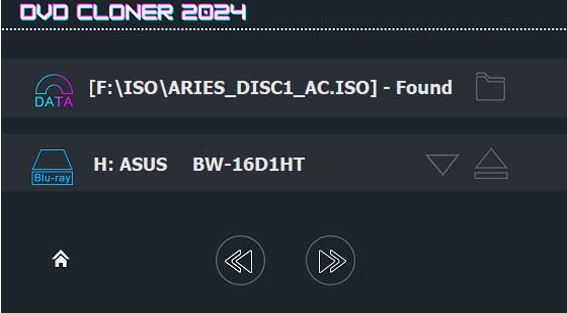
软件功能
全面更新用户界面,通过提供更直观的操作指南来改善用户体验。
Express接口:一键制作 1:1 DVD 副本 (DVD-5) 或翻录到 MKV。
专家界面:DVD /蓝光/超高清电影完整副本、完整的 1:1 DVD 光盘副本、仅电影副本、拆分副本、电影自定义副本、将 DVD 翻录到 MKV。
完美的 1:1 DVD 复制
支持复制最新的DVD电影。支持 DVD 解密器,DVD-Cloner 2024 可以无限制地访问所有区域代码和复制保护系统。它删除了所有已知的 DVD 保护,例如 CSS、CPPM、APS、UOP、RipGuard、RPC-I/RPC-II/RCE、Disney's Fake 等。它还可以克隆带有故意在 DVD 上创建的 Sony ARccOS 坏扇区的 DVD。
DVD-5 到 DVD-5:完美的 1:1 DVD 复制。将一部 DVD-5 影片复制到 DVD-5 DVD±R/RW 光盘。
DVD-9 到 DVD-9:完美的 1:1 DVD 复制。将一部 DVD-9 影片复制到 DVD-9 DVD±R/RW 光盘。
将DVD复制到DVD电影文件夹以在播放器软件或电视上播放,不再需要dvd播放器。
将DVD复制到硬盘上的ISO映像文件以供以后刻录,也可以轻松上传到Internet。
软件特色
1、DVD-Cloner 2024为用户提供丰富的DVD翻录方式
2、可以选择将DVD中的视频快速翻录为新的MKV,这样就可以在电脑播放视频
3、也可以选择克隆功能,轻松将DVD克隆到新的空白DVD
4、软件界面非常简单,直接在第一栏选择源DVD,在第二栏选择输出目标就可以克隆
5、大部分DVD类型都是可以被这款软件识别的,保证完整克隆您的DVD
6、也支持电影拷贝功能,仅仅复制电影内容,不对DVD的菜单复制
使用方法
1、将DVD-Cloner 2024直接安装到电脑,点击install
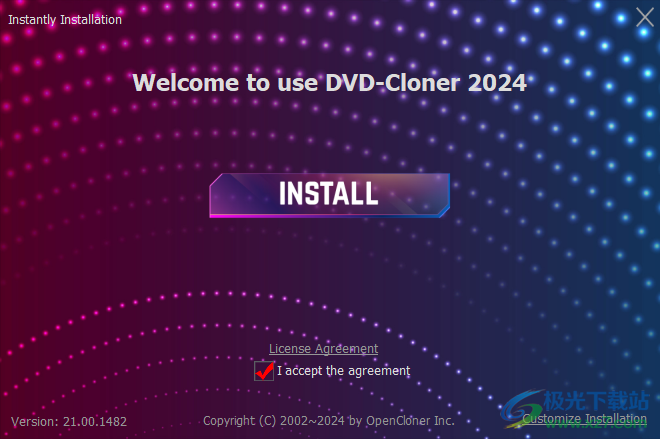
2、提示设备查询功能,如果你的电脑有光驱设备就可以直接在软件界面选择DVD刻录
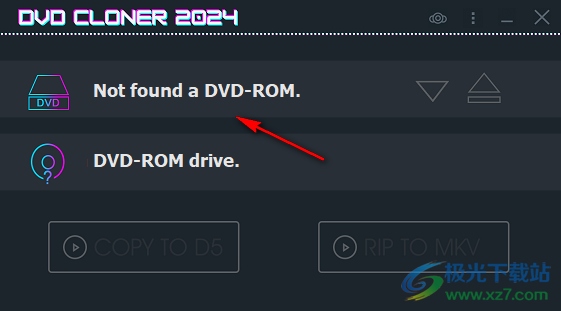
3、选择新的光盘就可以点击COPY TO D5开始复制,也可以点击RIP TO MKV转换视频
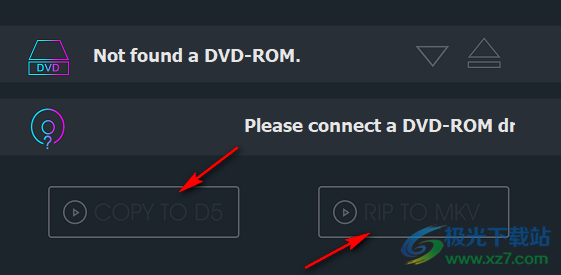
4、更多的功能可以点击帮助按钮查看官方的教程文档
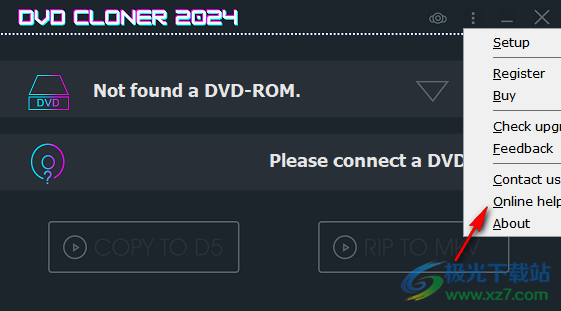
官方教程
如何将DVD电影从硬盘刻录到DVD±R?
步骤1:运行DVD-Cloner并在专家界面上选择“从硬盘刻录DVD或蓝光电影”复制模式。

步骤2:从硬盘和目标DVD刻录机中选择源DVD电影,然后单击“下一步”按钮。
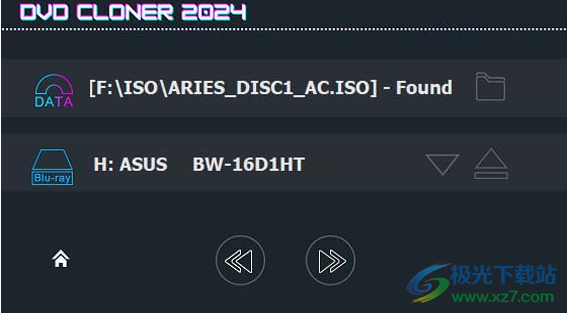
步骤3:选择复印模式。根据电影大小,将出现两个不同的界面。
1.当源DVD电影是DVD-5时,有三种复制模式供您选择,如下所示:

直接刻录DVD /蓝光电影:直接将源DVD电影刻录到DVD±R / RW或将源蓝光电影刻录到BD-R / RE,而无需修改。
仅电影副本:将原始DVD影片上的主影片复制到空白DVD-5光盘,省略菜单和特殊功能。
电影定制副本:在此复制模式下,您可以选择要复制的所需标题和章节,调整压缩率并选择DVD-5或DVD-9作为目标DVD,以及选择音轨和字幕。
2.当源DVD电影是DVD-9时,有五种复制模式供您选择,如下所示:
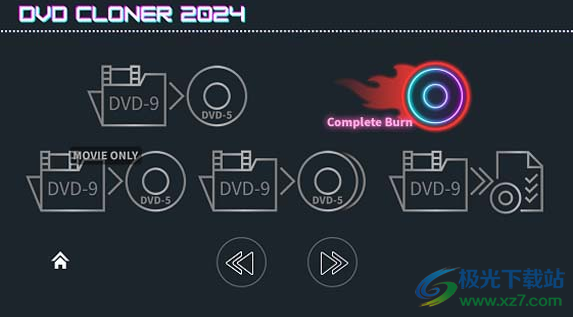
电影完整副本:将完整的 DVD-9 电影压缩到空白的 DVD-5 光盘,包括菜单和特殊功能。
直接刻录DVD /蓝光电影:直接将源DVD电影刻录到DVD±R / RW或将源蓝光电影刻录到BD-R / RE,而无需修改。
仅电影副本:将原始DVD影片上的主影片复制到空白DVD-5光盘,省略菜单和特殊功能。
将一部 DVD-9 影片拆分为两张 DVD-5 光盘:将一部 DVD-9 影片拆分为两张空白 DVD-5 光盘,包括菜单和特殊功能。
电影定制副本:在此复制模式下,您可以选择要复制的所需标题和章节,调整压缩率并选择DVD-5或DVD-9作为目标DVD,以及选择音轨和字幕。
注意
1.在复制模式选择界面上有一个选择您想要的音轨和字幕。(仅当选择“影片完整拷贝”或“仅短片拷贝”时,此选项才可用)。当您选择“电影完整副本”(或“仅电影副本”)和音频和字幕选择按钮时,单击“下一步”按钮,然后将出现音频和字幕选择窗口。点击这里了解详情。
2.当您选择电影自定义副本时,单击“下一步”按钮,将出现标题和章节选择窗口。点击这里了解详情。
步骤4:确认复制配置。在此窗口中将有任务信息。确保所有信息正确无误,然后单击“开始”按钮。

步骤5:读取电影数据。如果您在步骤3中选择了“直接刻录DVD /蓝光电影”,则将跳过此步骤。
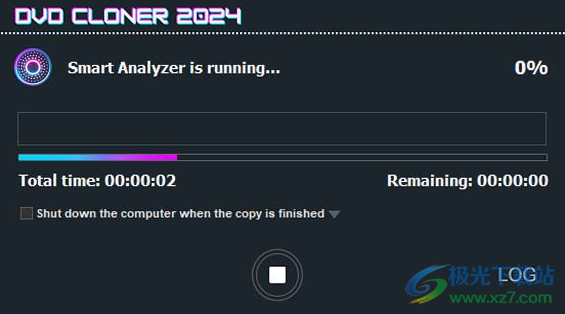
步骤6:阅读后,请插入空白DVD±R / RW(DL),关闭驱动器并单击“确定”。然后它将开始燃烧。

步骤7:读数完成后,驱动器会自动弹出。DVD-Cloner 将提示您插入空白 DVD±R/RW (DL)。请插入空白 DVD±R/RW (DL),然后单击“确定”。然后它将开始燃烧。如果您已选择将DVD电影刻录到硬盘驱动器,则将跳过此步骤。
如果您希望计算机在复制完成后关闭,请关闭所有其他程序,然后选择“复制完成后关闭计算机”。
步骤8:完成!
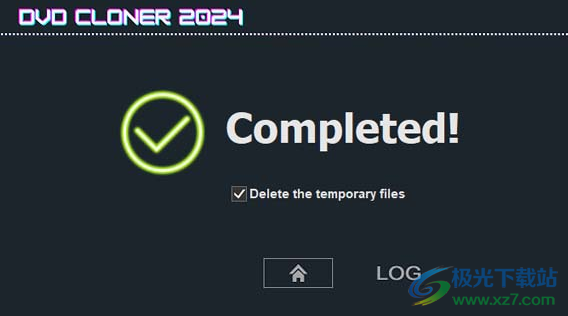
更新日志
更新了界面 UI:体验全新、更直观的用户界面,让您的 DVD 克隆和翻录任务更流畅、更愉快。
增强型嵌入式驱动程序:升级后的驱动程序提高了与各种外部 DVD/蓝光光驱的兼容性,确保更广泛的设备支持。
优化的刻录引擎:在较旧的 DVD/蓝光播放器和驱动器上享受更流畅的播放,这要归功于我们改进的刻录引擎。
支持新上映的电影(2023-2024):通过克隆和翻录最新电影版本的能力保持最新状态。
Bug 修复:我们已经解决了之前的问题,为您提供更稳定、更可靠的体验。
下载地址
- Pc版
OpenCloner DVD-Cloner v21.00.1482 官方版
本类排名
- 1 ultraIso软碟通最新版v9.7.6.3860
- 2 isobuster pro 光盘镜象工具v5.5
- 3 DVDFabv13.0.0.9
- 4 nero burning rom11中文版v11.0.23 绿色版
- 5 cdburnerxp中文版v4.5.8.7128 32位/64位
- 6 ultraiso软碟通注册机v9.7.6.3860
- 7 Fedora LiveUSB Creator(U盘启动软件)v3.12.0 绿色版
- 8 Xilisoft DVD Copy(多功能光盘刻录与复制工具)v2.0.4 官方版
- 9 OpenCloner DVD-Clonerv21.00.1482 官方版
- 10 AnyBurn Pro(全能光盘刻录软件)v5.9
本类推荐
装机必备
换一批- 聊天
- qq电脑版
- 微信电脑版
- yy语音
- skype
- 视频
- 腾讯视频
- 爱奇艺
- 优酷视频
- 芒果tv
- 剪辑
- 爱剪辑
- 剪映
- 会声会影
- adobe premiere
- 音乐
- qq音乐
- 网易云音乐
- 酷狗音乐
- 酷我音乐
- 浏览器
- 360浏览器
- 谷歌浏览器
- 火狐浏览器
- ie浏览器
- 办公
- 钉钉
- 企业微信
- wps
- office
- 输入法
- 搜狗输入法
- qq输入法
- 五笔输入法
- 讯飞输入法
- 压缩
- 360压缩
- winrar
- winzip
- 7z解压软件
- 翻译
- 谷歌翻译
- 百度翻译
- 金山翻译
- 英译汉软件
- 杀毒
- 360杀毒
- 360安全卫士
- 火绒软件
- 腾讯电脑管家
- p图
- 美图秀秀
- photoshop
- 光影魔术手
- lightroom
- 编程
- python
- c语言软件
- java开发工具
- vc6.0
- 网盘
- 百度网盘
- 阿里云盘
- 115网盘
- 天翼云盘
- 下载
- 迅雷
- qq旋风
- 电驴
- utorrent
- 证券
- 华泰证券
- 广发证券
- 方正证券
- 西南证券
- 邮箱
- qq邮箱
- outlook
- 阿里邮箱
- icloud
- 驱动
- 驱动精灵
- 驱动人生
- 网卡驱动
- 打印机驱动

































网友评论